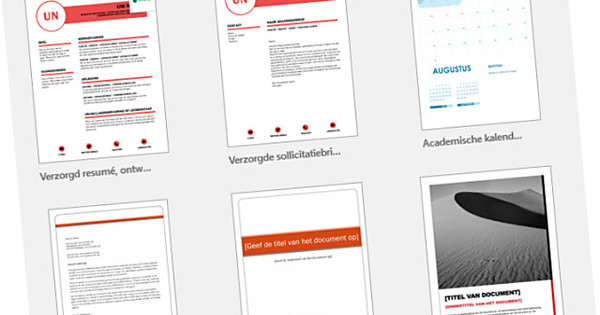Avui en dia, molts dispositius utilitzen la vostra xarxa domèstica i, per tant, podeu perdre fàcilment la visió general. Tots els dispositius connectats a la xarxa són vostres o hi ha desconeguts que utilitzen la vostra xarxa en secret? Podeu comprovar fàcilment quines adreces IP estan connectades actualment a la vostra xarxa.
Vols aprendre més sobre la teva xarxa domèstica? A continuació, consulteu el nostre Curs de gestió de xarxes.
01 Dispositius connectats
La combinació mòdem/encaminador sap exactament quins dispositius estan registrats a la xarxa en funció de les adreces IP. Navegueu a l'adreça IP de l'encaminador, que en molts casos és //192.168.1.1. A continuació, inicieu sessió al tauler d'administració amb un nom d'usuari i una contrasenya.
Si no en coneixeu els detalls, consulteu el manual del dispositiu. Hauríeu de sol·licitar una llista de les adreces IP dels dispositius connectats en algun lloc del menú. Per exemple, amb els encaminadors Cisco, podeu navegar a Configuració / Configuració LAN / Resum de dispositius connectats. El nom del dispositiu normalment apareix després de l'adreça IP.
De manera convenient, podeu veure exactament si l'equip està connectat mitjançant Ethernet o WiFi. Són visibles totes les adreces IP i noms desconeguts? És hora de passar a l'acció! A la resposta a la pregunta 6, expliquem detalladament com protegir la xarxa WiFi.

02 SoftPerfect Wi-Fi Guard
Abans hem esmentat el programa Wireless Network Watcher, amb el qual podeu veure l'adreça IP, l'adreça MAC, el fabricant i el nom del dispositiu de cada dispositiu. Aquesta vegada anomenem SoftPerfect Wifi Guard, perquè aquest programa detecta ràpidament si els dispositius estrangers estan registrats a la xarxa.
Amb SoftPerfect Wifi Guard podeu controlar contínuament si no hi ha intrusos a la xarxa. Navegueu al lloc web i descarregueu el programa al vostre ordinador. Podeu trobar l'enllaç de descàrrega desplaçant-vos cap avall. Hi ha disponibles versions per a Windows, Mac OS X i Linux. Després de la instal·lació, apareixerà automàticament la finestra de configuració. Seleccioneu l'adaptador de xarxa correcte i determineu després de quant de temps Wifi Guard hauria de comprovar la xarxa per detectar intrusos. Confirmeu amb D'acord i després feu clic a Escaneja ara.
Al cap d'uns segons, apareixerà una llista de dispositius que estan actius a la vostra xarxa. A més de l'adreça IP i el nom del dispositiu, també podeu veure exactament qui és el proveïdor. És útil que indiquis que ets el propietari dels dispositius coneguts. Per fer-ho, feu clic amb el botó dret a l'adreça IP i seleccioneu Propietats. Marqueu la casella de Aquest ordinador o dispositiu és conegut per mi i confirmeu-ho amb D'acord.